注: このチュートリアルは、Android デバイスが PC にリンクされていることを前提としています。そうでない場合は、以下のチュートリアルに従う前にデバイスをリンクすることをお勧めします。さらに、新しく改良された Phone Link アプリが必要になります。このアプリは、Windows 11 の更新プログラム 22H2 として利用可能になりました。
PC で Phone Links アプリケーションを開き、メッセージ をクリックします。
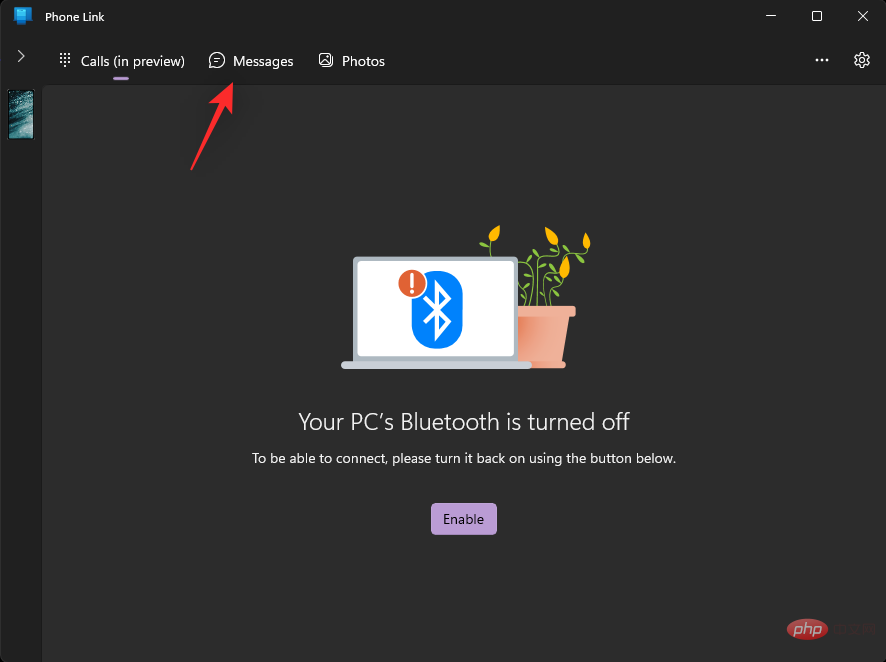
次に、「更新」をクリックします。

更新後、上部の 検索バーをクリックします。
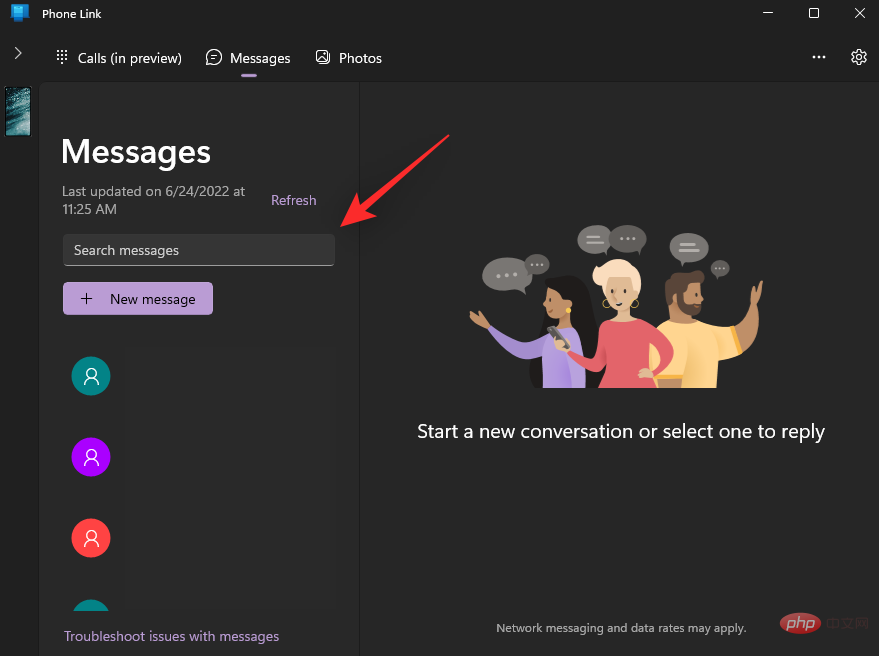
#メッセージ内で検索したいキーワードを入力します。送信者やメッセージの内容を検索できます。

Phone Link App は、検索バーの下に関連する結果を自動的に表示します。目的の結果をクリックして、PC 上で同じ結果を開きます。
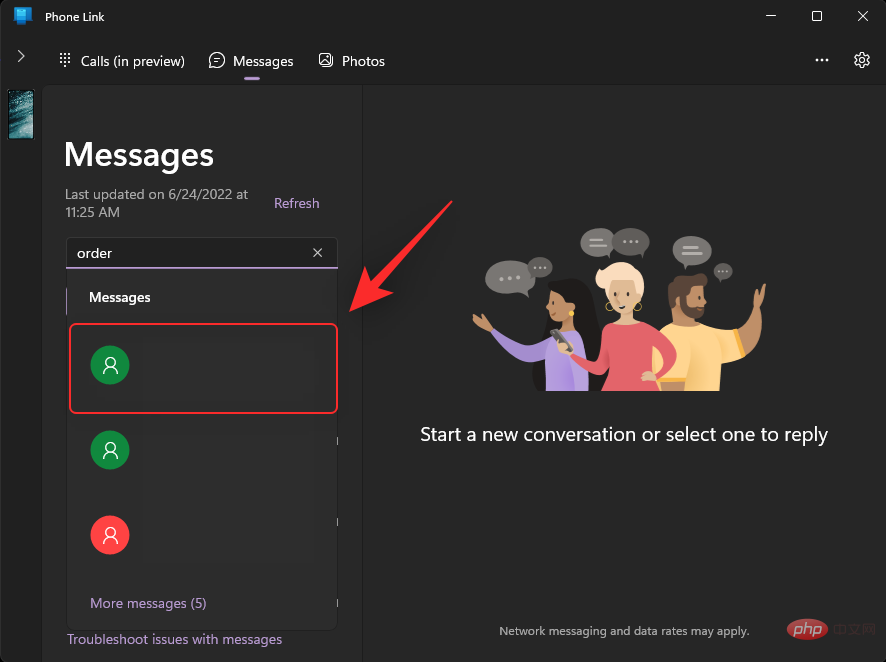
選択したメッセージが Phone Link アプリで開きます。
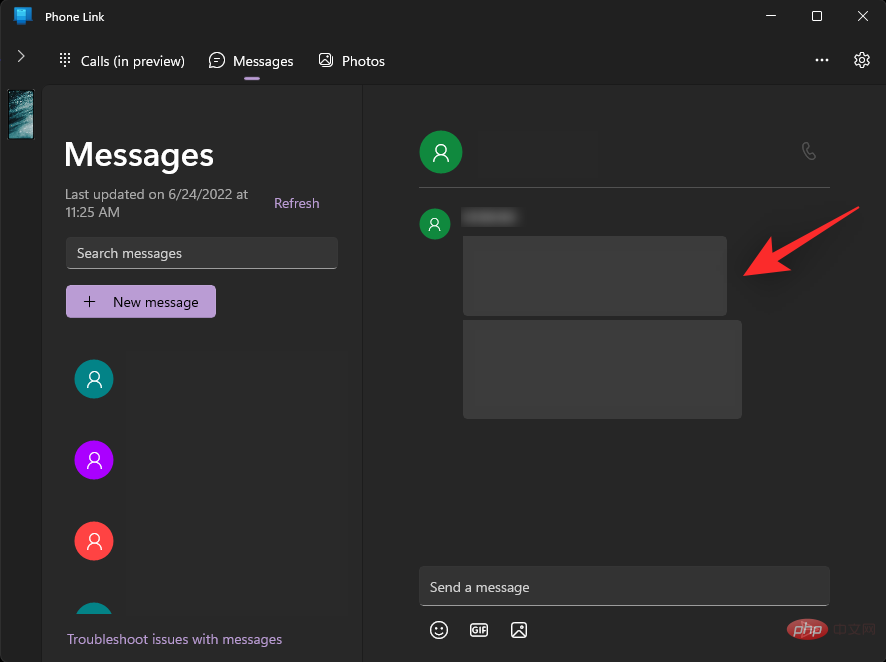
#Windows 11 の新しい Phone Link アプリを使用してメッセージを検索する方法は次のとおりです。
これは、PC と同期されているメッセージの数によって異なります。 モバイル データ を使用している場合、または PC に同期されるメッセージの数を制限している場合は、この新しい機能を使用してのみそれらのメッセージを検索できます。
ライブラリ全体が PC に同期されている場合は、Phone Link アプリを使用してメッセージ ライブラリ全体を検索できます。
はい、これは Microsoft が最近発表した新機能ですが、まだ一般公開されていません。投稿すると、Phone Link アプリのメッセージ セクションで、メッセージが 最近と非表示という 2 つの異なるカテゴリに分類されます。最近のメッセージは「最近」カテゴリに表示され、Android デバイスからの非表示メッセージは「非表示」カテゴリに表示されます。
以上がWindows 11 の電話リンク アプリでメッセージを検索する方法の詳細内容です。詳細については、PHP 中国語 Web サイトの他の関連記事を参照してください。